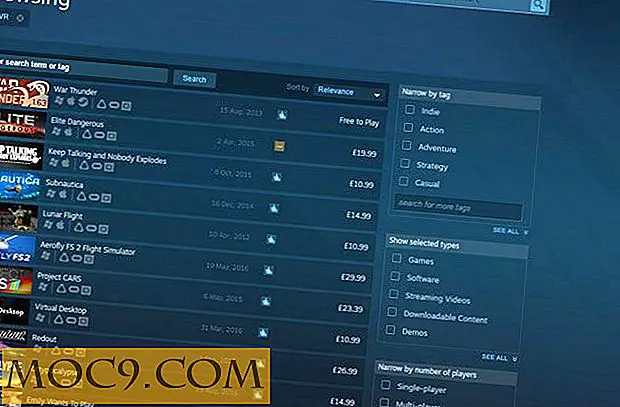Как да интегрираме KeePass с Chrome и Firefox в Ubuntu
Често сме казвали, че трябва да използвате сложна и уникална парола за всяка от вашите профили. Въпреки това, освен ако нямате голяма памет, няма да можете да си спомните всички. Ето защо инструменти като Password Manager са полезни. KeePass е много удобен и полезен мениджър за пароли за настолни компютри, който ви позволява да записвате всичките си пароли и да ги съхранявате на сигурно място. Единственото обезпокоително нещо е, че винаги трябва да превключвате към това приложение, да търсите и да копирате паролата, преди да можете да го поставите във формуляра за вход. В тази статия ще ви покажем как да интегрирате KeePass с Chrome и Firefox в Ubuntu.
Предимства на интегрирането на KeePass в браузъра
Предимството на интегрирането на KeePass в браузъра ви е, че можете да го получите, за да попълвате автоматично своя формуляр за вход, винаги когато посещавате уеб сайт. това ви спестява усилията да преминете напред и назад между браузъра и мениджъра на пароли. Докато можете да постигнете същата функционалност, като използвате LastPass, трябва да знаете, че LastPass съхранява всичките ви поверителни данни на своите клауд сървъри. Това означава, че ако техните сървъри са спуснати или нахлули, вашите данни са изчезнали.
Не е ли KeePass достъпен само за Windows?
KeePass е предназначен основно за Windows и прави използването на .NET Framework, който е трудно да се настрои в друга операционна система. В Linux има порт от KeePass 2, който можете да инсталирате. Използва обаче монобиблиотеки, на които много хора ще се намръщят. Ако не искате да инсталирате куп моно библиотеки в компютъра си, вместо това можете да изпробвате KeePassX, който е съвместим само с формата на база данни KeePass 1.x.
Този урок ще се занимава с пристанището над версията на KeePass 2.
Настройка
1. Инсталирайте KeePass 2 в Ubuntu
sudo apt-get инсталирате keepass2 моно-завършен
Обърнете внимание, че mono-complete модул е необходим за интегрирането на браузъра и ще инсталира много моно библиотеки.
2. Изтеглете модула KeepassHttp от неговата страница Github. Извлечете компресираните файлове в началната си папка. Отворете го и трябва да видите файл "KeePassHttp.plgx". Това е единственият файл, от който се нуждаем от тази папка.

3. Отворете терминал. Трябва да копираме файла "KeePassHttp.plgx" в папката на добавките KeePass2.
sudo mkdir / usr / lib / keepass2 / приставки sudo mv ~ / keepasshttp / KeePassHttp.plgx / usr / lib / keepass2 /
4. След това отворете Keepass 2. Ако виждате "KeePassHttp Options" в менюто Tools, тогава приставката работи.
5. Накрая инсталирайте ChromelPass за Chrome или PasslFox за Firefox. Ако е необходимо, рестартирайте браузъра.
6. След рестартирането, ChromelPass или PasslFox ще ви подканя да се свържете с KeePassHttp. Това ще генерира ключ за шифроване, който ще се съхранява в вашата база данни KeePass2.

7. Веднъж свързан, ще намерите опция в контекстното меню, което ви позволява автоматично да въведете потребителско име и парола.

Това е. Вашият Keepass вече е интегриран с Chrome и / или Firefox.

![Новият iOS 7 е иновативен? [Анкета]](http://moc9.com/img/poll-result-control-kids-internet.png)